Por que meu iPhone continua escurecendo? 11 melhores correções

Você será perdoado se perder todos os novos recursos revelados, não importa com que frequência o iPhone (e outros produtos da Apple) seja atualizado. Se você está se perguntando por que meu iPhone continua escurecendo, provavelmente é devido a recursos que alteram as cores ou o brilho da tela com base nos níveis de luz ambiente ou na capacidade da bateria.

A configuração de brilho automático do telefone geralmente é a fonte do escurecimento da tela. Após a atualização do iOS 14, alguns clientes relataram que o brilho do iPhone mudou sozinho ou que a tela do iPhone escureceu quando o brilho automático foi desativado.
Se você está se perguntando por que a tela do meu iPhone fica escurecendo, você veio ao lugar certo. Você pousou no lugar certo. Nesta postagem, fornecemos algumas estratégias simples ou maneiras de restaurar o brilho do iPhone que muda constantemente.
10 razões possíveis “Por que meu iPhone continua escurecendo?”
Como mencionado acima, pode haver vários motivos pelos quais o seu iPhone pode continuar escurecendo. Então, aqui estão dez poderosos entre eles.
- Brilho automático
- tom verdadeiro
- Turno da noite
- Bloqueio automático
- Modo Escuro
- Atenção
- Modo de baixo consumo
- Superaquecer
- Reduzir o ponto branco
- problemas de hardware
Brilho automático
O brilho automático é um recurso de software em smartphones modernos que usa o sensor de luz ambiente para alterar o brilho da tela conforme necessário, especialmente quando você está ao ar livre.
Por padrão, seu iPhone ajusta o brilho da tela com base no ambiente. Por exemplo, se você estiver ao ar livre em um dia ensolarado, estará em pleno andamento.
A tela do seu iPhone escurecerá automaticamente quando você passar de um ambiente muito iluminado para um pouco iluminado. Quando isso acontece, o brilho automático é a causa mais provável. Felizmente, desligar o brilho automático é um processo relativamente simples.
- Selecione “Configurações” no menu suspenso.
- Selecione “Disponibilidade”.
- Agora selecione Exibir e tamanho do texto no menu suspenso.
- Role para baixo até encontrar a opção “Brilho Automático”.
- Para desligá-lo, desligue o interruptor ao lado dele.
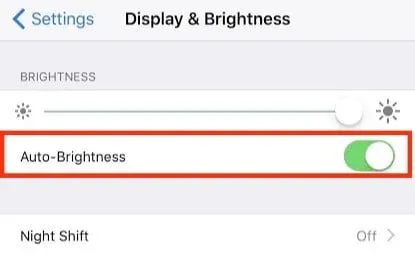
Essas etapas desativarão o modo de brilho automático no seu iPhone.
tom verdadeiro
A luz em seu ambiente também afeta as cores. As cores, por exemplo, parecem mais amarelas em iluminação quente. Modelos recentes de iPhone (iPhone 8 e superior) podem ajustar a temperatura da cor e a intensidade de suas telas com base na luz ambiente.
Desative True Tone para que a imagem de exibição permaneça plana e não se mova. Por esta:
- Vá para as configurações
- Selecione “Tela e brilho” no menu suspenso.
- Em seguida, clique no botão ao lado de “True Tone” para desligá-lo.
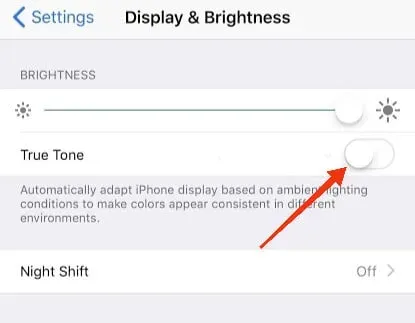
Turno da noite
Night Shift, outro recurso do iPhone, pode contribuir para a tela maçante do seu iPhone. Esse processo é útil para usar o telefone à noite, pois aquece um pouco a tela e reduz o cansaço visual. No entanto, ele escurece as cores normalmente brilhantes do telefone, portanto, alguns usuários podem querer desligá-lo completamente.
Para fazer isso, vá para Configurações -> Tela e brilho e selecione Night Shift no menu suspenso. Se você tiver o Night Shift definido como “Ativado manualmente até amanhã” no seu telefone, isso significa que ele está ativado. Ao clicar no botão, seu telefone desativará completamente o Night Shift e manterá o telefone com brilho total o tempo todo.
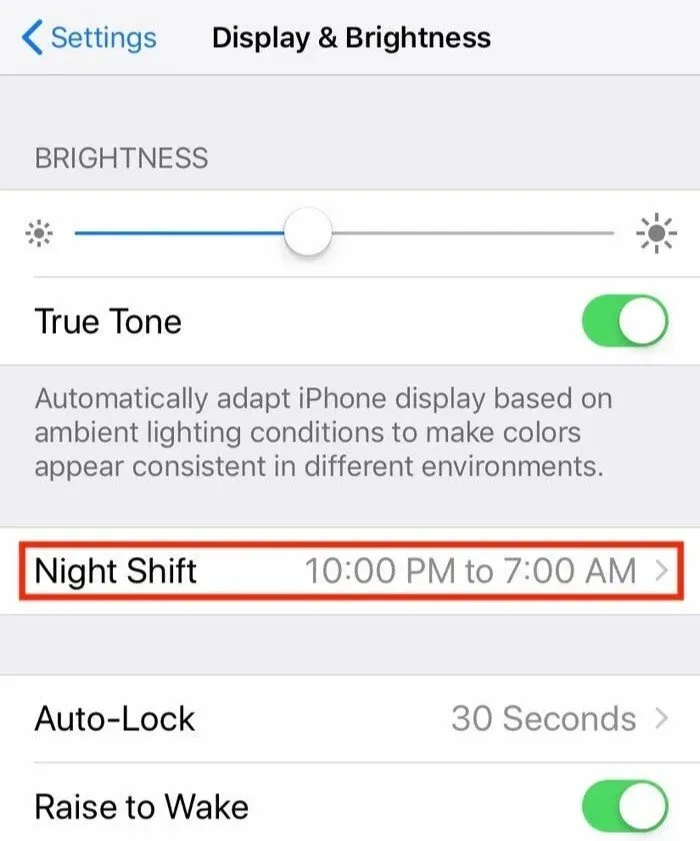
Bloqueio automático
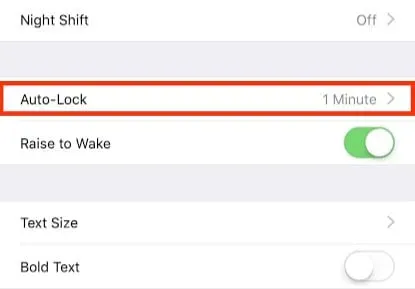
O escurecimento intermitente da tela do seu iPhone pode ser devido ao recurso de bloqueio automático. Ele foi projetado para bloquear seu iPhone após um certo período de inatividade, digamos 30 segundos, para impedir que outras pessoas o acessem.
Como resultado, a tela escurece após alguns segundos de inatividade (indicando que o telefone está prestes a bloquear). Quando o cronômetro expirar, o iPhone fechará automaticamente.
No entanto, se a tela escurecer com muita frequência, você pode aumentar o tempo necessário para bloquear o iPhone.
- Toque em Bloqueio automático em Configurações > Tela e brilho.
- Selecione um novo período de tempo “Auto-Lock” na opção que se abre. Se você nunca quiser que seu iPhone bloqueie sozinho, você pode selecionar a opção “Nunca”.
Depois disso, seu problema deve ser resolvido.
Modo Escuro
Ao alterar o esquema de cores de fundo para preto e cinza escuro, esse recurso escurece muitos dos menus, botões e planos de fundo claros do seu iPhone. Embora o modo escuro não afete o brilho do iPhone, ele pode torná-lo mais escuro.
Você pode desativá-lo acessando Configurações > Tela e brilho. Como alternativa, você pode usar a opção Night Shift para agendá-lo para a noite. Isso permitirá que você mantenha sua tela brilhante durante o dia e escureça à noite.
Atenção
Seu smartphone detectará se você estiver olhando para ele e escurecerá a tela de acordo se não estiver. Se esse recurso não estiver ativado, a tela do seu iPhone escurecerá mesmo se você olhar para a frente. Pode ajudar com o problema de brilho se você ligá-lo.
Os recursos Auto-Lock e Attention Aware funcionam em conjunto. Se você definir o bloqueio automático por um minuto, o iPhone será bloqueado após esse período. Atenção Consciente significa que, se você olhar para a tela, mesmo que não tenha tocado nela, seu iPhone não será bloqueado após um determinado período de tempo.
Modo de baixo consumo
Seu iPhone tem um “Modo de baixo consumo de energia” que você será solicitado a ativar quando o nível da bateria do telefone cair abaixo de 20%. O modo de economia de energia desativa configurações como recebimento de e-mail, Hey Siri, brilho e outros recursos que os consumidores costumam alterar para estender o tempo entre o carregamento de seus iPhones.
Como resultado, esse pode ser outro motivo pelo qual o iPhone escurece de vez em quando.
- Para personalizar os controles, vá para Configurações > Centro de Controle > Personalizar Controles.
- Para adicionar um botão ao Centro de Controle, toque no símbolo + à esquerda do Modo de baixo consumo e, em seguida, toque e arraste-o para o local desejado.
- Para ativar ou desativar o Modo de baixo consumo, deslize de baixo para cima na tela e toque no botão em forma de bateria.
Superaquecer
Um dos problemas mais comuns do iPhone é o superaquecimento. É mais provável que esse problema ocorra se a bateria do telefone estiver com defeito. Não apenas isso, mas usar muitos aplicativos no seu iPhone ao mesmo tempo pode causar superaquecimento.
Infelizmente, o calor excessivo pode fazer com que a tela do seu iPhone escureça. Isso acontecerá independentemente de o recurso de brilho automático do seu telefone estar ativado ou não.
Reduzir o ponto branco
Essa configuração foi projetada para reduzir a intensidade das cores na tela. Se você ativá-lo, sua tela pode parecer escura. Se estiver ativado, desligue-o para ver se as cores e o brilho do seu iPhone melhoram.
Por outro lado, o recurso Reduzir ponto branco não funciona se não estiver ativado. Portanto, é possível que não seja o culpado pelo escurecimento aleatório.
Para reduzir o ponto branco no seu iPhone, faça o seguinte:
- Toque em Acessibilidade no aplicativo Configurações.
- No menu suspenso, selecione Mostrar acessórios.
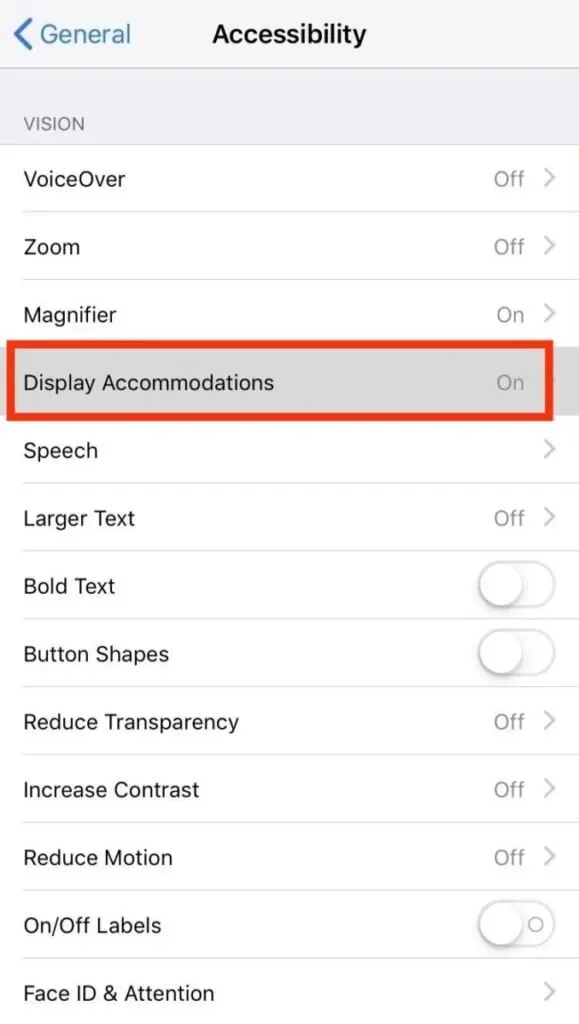
- Ative Reduzir ponto branco rolando para baixo e tocando no botão de alternância.
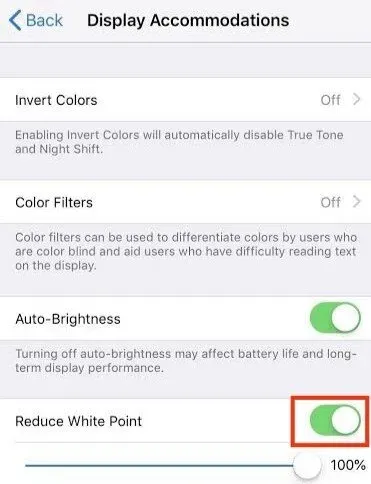
- Aumente ou diminua o nível do ponto branco com o controle deslizante de ponto branco.
problemas de hardware
Mesmo depois que o brilho automático, o turno da noite e o modo de baixo consumo forem desativados, o iPhone pode ficar mais escuro. Se o seu iPhone continuar escurecendo, pode ser devido a um problema de software ou hardware. Finalmente, como opção final, você pode tentar:
- Reiniciar o iPhone pode corrigir o problema redefinindo alguns recursos.
- Faça um hard reset no seu iPhone.
Se nada disso funcionar, você deve entrar em contato com o suporte da Apple ou um técnico terceirizado para verificar e consertar o hardware do seu iPhone.
Como resolver o problema de escurecimento da tela do iPhone?
Agora que você sabe por que seu iPhone continua escurecendo, vamos dar uma olhada em algumas soluções rápidas, pois ninguém gosta de uma tela escura do iPhone.
- Reinicie seu iPhone
- Atualize o software do seu iPhone
- Definir níveis de brilho manualmente
- Desativar recursos que requerem atenção
- Desative a opção True Tone
- Desativar turno da noite
- Desativar escala de tela
- Aumente a velocidade de bloqueio automático do seu iPhone
- Desative o modo de baixo consumo
- Redefinir todas as configurações do iPhone
- Entre em contato com o suporte da Apple
Reinicie seu iPhone
É perfeitamente possível que o motivo do escurecimento automático da tela não tenha nada a ver com um recurso de software que esteja funcionando corretamente. O iOS pode escurecer a tela do seu iPhone à vontade.
De nossa experiência com o iPhone, descobrimos que uma reinicialização rápida pode ajudar a resolver situações como essa. O modelo do iPhone determina o método que você usa para reiniciar o iPhone.
Para um modelo de iPhone com Face ID, siga estas etapas:
- Pressione Volume para cima ou para baixo enquanto segura o botão Power.
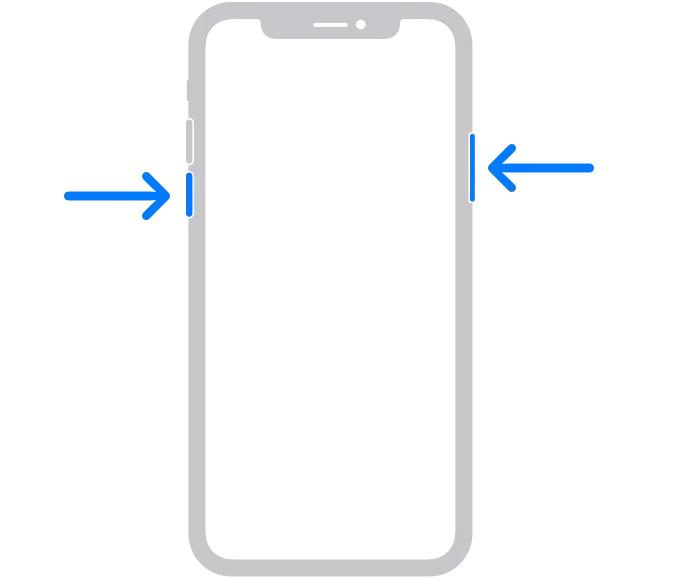
- Mantenha os botões pressionados até que um controle deslizante apareça na tela. Arraste-o na direção indicada.
- O iPhone desligará após 30 segundos.
- Pressione e segure o botão lateral até que a tela desligue.
- Quando o logotipo da Apple é exibido no centro da tela, o iPhone é reiniciado.
Para iPhone série 6-8 e SE 2ª geração, siga estas instruções:
- Mantenha pressionado o botão lateral até que o controle deslizante off apareça.
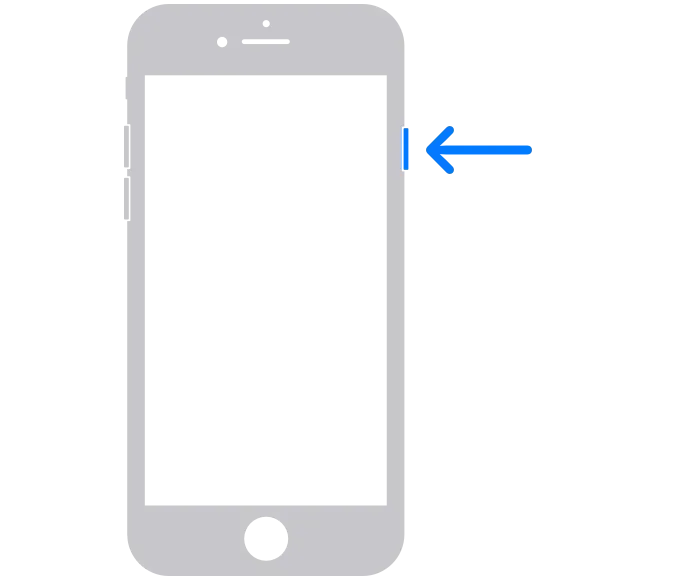
- Retorne o controle deslizante à sua posição original e aguarde 30 segundos.
- Quando a tela fica em branco, o iPhone desliga.
- Mantenha pressionado o botão liga / desliga até ver o logotipo da Apple.
Para todos os modelos de iPhone até iPhone 6:
- Pressione o botão superior para baixo.
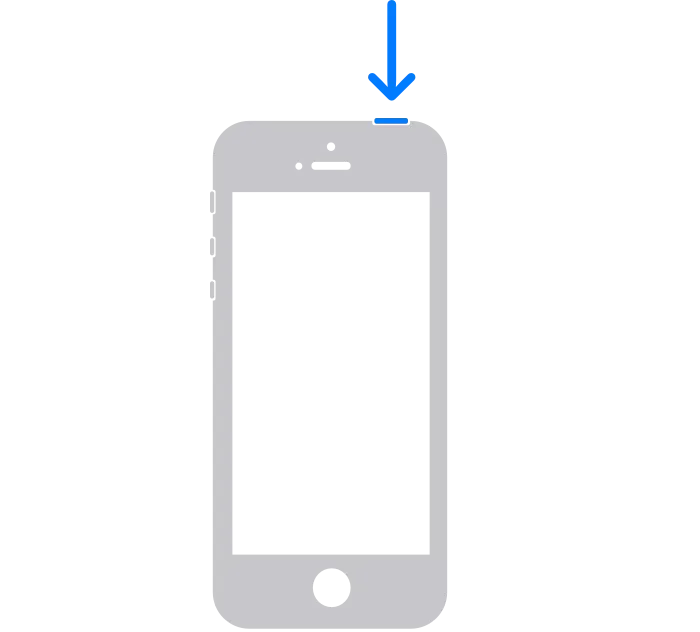
- Retorne o controle deslizante à sua posição original.

- O iPhone deve desligar após 30 segundos.
- Pressione o botão superior quando a tela desligar. Quando o iPhone for reiniciado, o logotipo da Apple aparecerá.
Verifique se o problema desapareceu. Caso contrário, tente a próxima solução.
Atualize o software do seu iPhone
Como uma das empresas mais respeitadas, a Apple está empenhada em fornecer o serviço mais satisfatório para seus consumidores. Eles fornecem atualizações regulares para manter o iPhone atualizado; atualizações mais recentes incluem funcionalidade aprimorada e correções de bugs encontradas em versões anteriores! Então, depois de atualizar seu iPhone, você pode corrigir o problema de escurecimento da tela!
No menu Configurações, você pode atualizar rapidamente seu iPhone. No entanto, antes de começar, faça backup de seus aplicativos e configurações.
Siga estas etapas para fazer backup no iCloud:
- Inicie “Configurações” quando conectado ao WiFi.
- Para acessar as configurações do ID Apple, toque em seu nome na parte superior do menu.
- Você deve selecionar “iCloud”.
- Selecione “Backup do iCloud” no menu suspenso.
- Para iniciar o procedimento, clique em “Fazer backup agora”.
Depois de fazer um backup, você pode iniciar o procedimento de atualização. Antes de começar, verifique se o telefone está conectado a um carregador.
- Selecione “Configurações” no menu suspenso.
- Selecione Geral.
- Selecione “Atualização de Software” no menu suspenso.
- Em alguns casos, mais de uma opção pode estar disponível. Escolha o que você deseja usar.
- Clique em “Instalar agora” ou “Baixar e instalar” para iniciar a atualização do sistema operacional.
Definir níveis de brilho manualmente
O recurso de brilho automático do seu iPhone ou iPad escurece automaticamente a tela e a torna mais brilhante com pouca luz.
Embora esse recurso possa ser útil, ele também pode resultar em um consumo de energia significativo.
Você pode desativar o recurso de brilho automático em seu iPhone ou iPad acessando a página Configurações > Acessibilidade. Você também pode alterar as configurações manualmente usando o Centro de Controle ou Configurações.
Usando o aplicativo Configurações:
- No seu iPhone ou iPad, abra o aplicativo Configurações.
- Selecione “Tela e brilho” no menu suspenso.
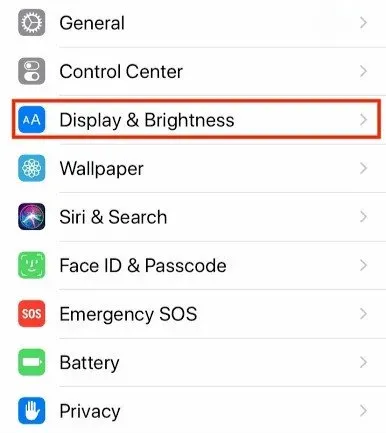
- Mova o controle deslizante para a direita para tornar a tela mais clara ou para a esquerda para diminuí-la na seção Brilho da página.
Usando o Centro de Controle:
- Deslize para baixo no canto superior direito do seu iPhone ou iPad para acessar o Centro de Controle.
- Deslize para cima ou para baixo na barra de brilho (indicada pelo ícone do sol) no Centro de Controle para tornar a tela mais clara ou mais escura.
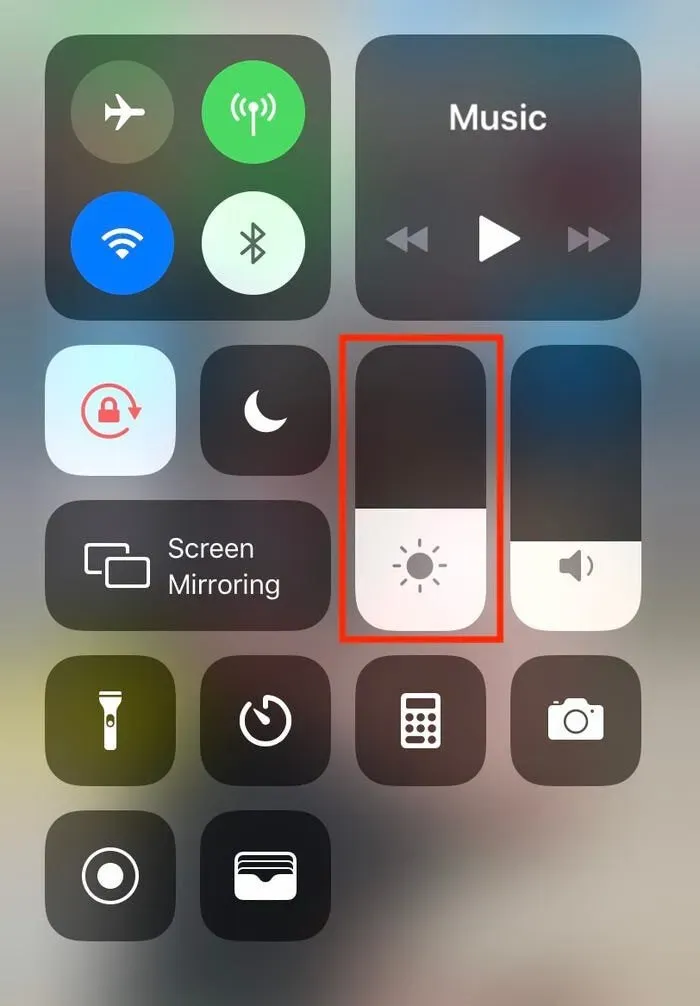
Desativar recursos que requerem atenção
Se você tiver um iPhone com Face ID, seu telefone pode escurecer a tela para economizar bateria quando detectar que você não está olhando para ele. Tente desativar esse recurso inteligente por um dia para garantir que ele não afete o brilho da tela do telefone.
- No seu iPhone, abra o aplicativo Configurações.
- Role para baixo até a seção Face ID e senha.
- Digite sua senha aqui.
- Role para baixo para ver os recursos que estão cientes de sua presença.
- Um interruptor aparecerá para desligá-lo.
Desative a opção True Tone
Modelos recentes de iPhone (iPhone 8 e superior) podem ajustar a temperatura da cor e a intensidade de suas telas com base na luz ambiente. Chama-se True Tone. No entanto, isso pode ser aleatório, especialmente se você estiver sempre em movimento.
Desative True Tone para manter a exibição consistente e evitar que ela mude. Para fazer isso, vá para Configurações e selecione Tela e brilho no menu suspenso. Em seguida, clique no botão ao lado de “True Tone” para desligá-lo.
Desativar turno da noite
Outra configuração que pode afetar o brilho da tela é o Night Shift. Isso torna as cores na tela mais quentes, portanto, à noite, elas são mais agradáveis aos olhos. No entanto, a tela do telefone pode parecer mais escura do que o normal quando isso entrar em vigor.
Você pode tentar desativar o Night Shift para ver se isso corrige os problemas de brilho do seu telefone. Toque em Night Shift em Configurações > Tela e brilho.
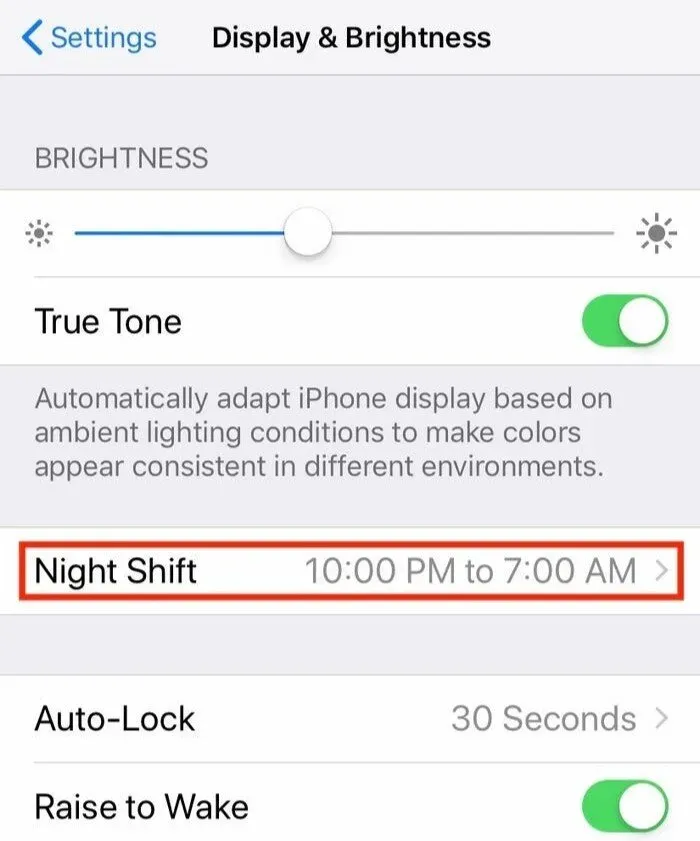
Para desativar o Night Shift, desative o botão ao lado de Agendado nas opções do Night Shift.
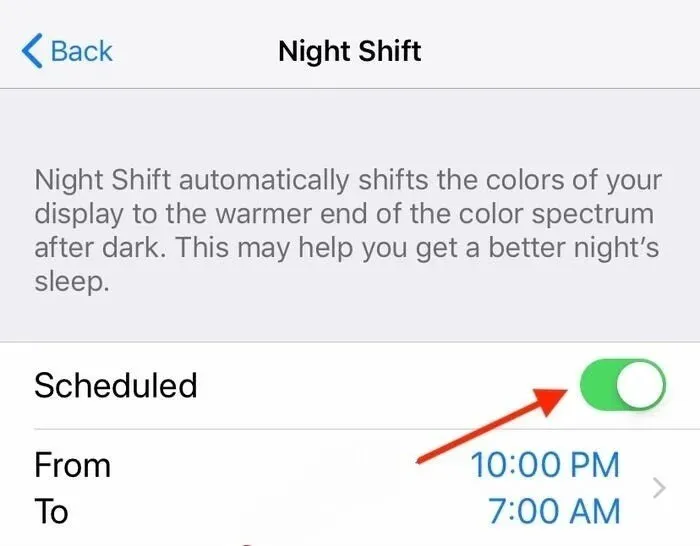
Desativar escala de tela
Se você tiver o zoom da tela ativado, isso pode resultar em blecaute. Para corrigir isso, vá para Configurações do iPhone > Acessibilidade. Depois disso, clique em Zoom para desativá-lo.
Aumente a velocidade de bloqueio automático do seu iPhone
Seu iPhone desliga a tela e trava quando não está em uso para economizar bateria. Sua tela começa a escurecer para que você saiba que está prestes a desligar assim que estiver pronto para isso.
Você pode ajustar ou diminuir as configurações padrão de tempo limite da tela se elas forem muito longas ou muito curtas para você. Felizmente, o iOS permite que os usuários alterem suas configurações de bloqueio automático, permitindo que escolham o tempo limite de tela do iPad ou iPhone preferido.
No entanto, se a tela escurecer com muita frequência, você pode aumentar o tempo necessário para bloquear o iPhone.
Toque em Bloqueio automático em Configurações > Tela e brilho.
Desative o modo de baixo consumo
A tela do seu iPhone também escurece quando o modo de economia de energia está ativado devido à bateria fraca. Esta função é ativada quando o nível da bateria atinge um nível crítico. O modo de baixo consumo altera várias configurações, incluindo o brilho da tela, para economizar bateria. Você pode desativar esta opção nas configurações da bateria ou carregar seu telefone conectando-o.
Redefinir todas as configurações do iPhone
Por fim, se nada mais funcionar, tente redefinir todas as configurações. Ele removerá todas as suas configurações pessoais. Tudo voltará ao seu estado anterior. Seus dados, como aplicativos, fotos, vídeos, músicas etc., não serão afetados.
- Clique em “Geral” no menu “Configurações”.
- Clique em “Redefinir” na parte inferior da tela.
- Continue clicando em Redefinir todas as configurações.
- Depois de concluído, verifique se o problema da tela escurecida foi resolvido.
Entre em contato com o suporte da Apple
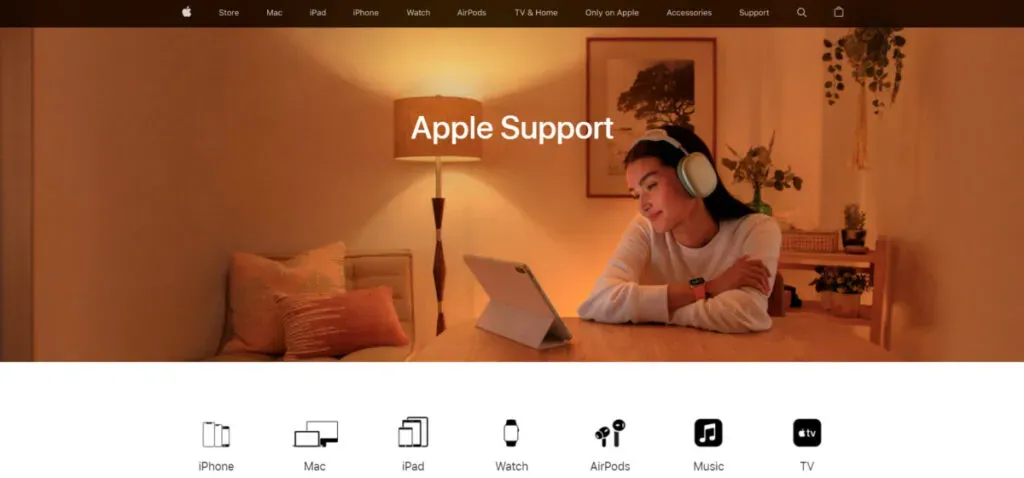
Embora improvável, a tela do seu iPhone pode estar escurecendo devido a um problema de hardware da tela. Marque uma consulta na Apple Store local e traga seu iPhone, especialmente se você tiver o AppleCare+. O gênio será capaz de analisar os danos e determinar se são necessários reparos.
Conclusão
Os iPhones, como todos os outros dispositivos elétricos, são propensos a funcionar mal. Aqui estão algumas correções simples se a tela do seu iPhone continuar escurecendo. Esperamos que, após seguir os procedimentos de solução de problemas acima, você não tenha mais o problema.
Perguntas Frequentes (FAQ)
Por que a tela do meu iPhone escurece aleatoriamente?
Resposta: Como o brilho automático está ativado, seu iPhone escurecerá quase o tempo todo. O brilho automático é um recurso que altera automaticamente o brilho da tela do seu iPhone com base nas condições de iluminação.
Por que o brilho do meu iPhone continua mudando mesmo quando o brilho automático está desativado?
Resposta: A explicação é simples: a tela do gadget escurece quando fica muito quente ou quente. Se isso acontecer, deixe seu iPhone descansar ou esfriar e a tela retornará às configurações originais de brilho.
Por que minha tela fica escura quando está no brilho máximo?
Resposta: O modo de economia de energia é a causa mais comum de escurecimento permanente da tela, desde que sua tela não esteja quebrada. Quando a bateria do seu smartphone está quase vazia, ele pode desativar várias tarefas em segundo plano e ajustar a tela para que consuma menos energia.
O que é o modo Night Shift no iPhone?
Resposta: O modo Night Shift no Apple iPhone facilita o uso do smartphone em condições de pouca luz. As cores de exibição são ajustadas automaticamente para a extremidade mais quente do espectro quando você usa o Night Shift.



Deixe um comentário